
Type Tool
문자 툴
문자를 입력하는 방법에는 작업화면에서 클릭 또는 드래그하여 입력하는 방법(Type Tool), 특정 오브젝트의 (Path) 패스를
클릭하여 영역 안에 입력하는 방법(Area Type Tool), Path의 형태를 따라 입력하는 방법(Type On a Path Tool) 등
으로 구분할 수 있다
Type Tool(문자 툴)의 종류
문자를 입력하는 방법은 7가지 방법이 있다. 문자를 그냥 입력할 수도 있지만 이미지 소스와 함께 활용하면 타이포그래피로
완성도 있는 결과물을 만들어 낼 수 있다.

1. Type Tool(문자 툴)
가장 많이 사용하는 툴로 텍스트를 선택하면 샘플 문자가 자동으로 입력된다.
A. 직접 입력하기
입력하는 기본 방법으로 타이틀이나 한 줄이 넘지 않은 짧은 단어, 문장 입력 시 사용한다.

B. 상자를 만들어 입력하기
두줄 이상의 긴 문장에 사용한다. 영역을 지정하고 문장이 영역의 범위를 넘지 않도록 설정하여 사용하기에 유용하다.
상자를 이용하면 단락 패널에서 정렬 기능을 사용할 수 있다.

2. Type on a Path Tool(패스 상의 문자 툴)
틀젱 패스를 선택하고 입력하면 패스를 따라 문자가 입력된다. 문자가 입력되면 패스의 기본색과 속성이 사라지며 다시
패스의 속성을 되돌릴 수 없다.

A. 문자의 시작점을 설정한다.
B. 문자의 중심점을 설정한다. 아래로 드래그하면 문자를 반전시킬 수 있다.
C. 문자의 끝 지점을 설정한다. 아이콘은 문자가 뒤로 더 숨겨져 있음을 나타낸다.
3. Vertical Type Tool(세로형 문자 툴)
세로 쓰기로 문자를 입력할 때 사용한다.
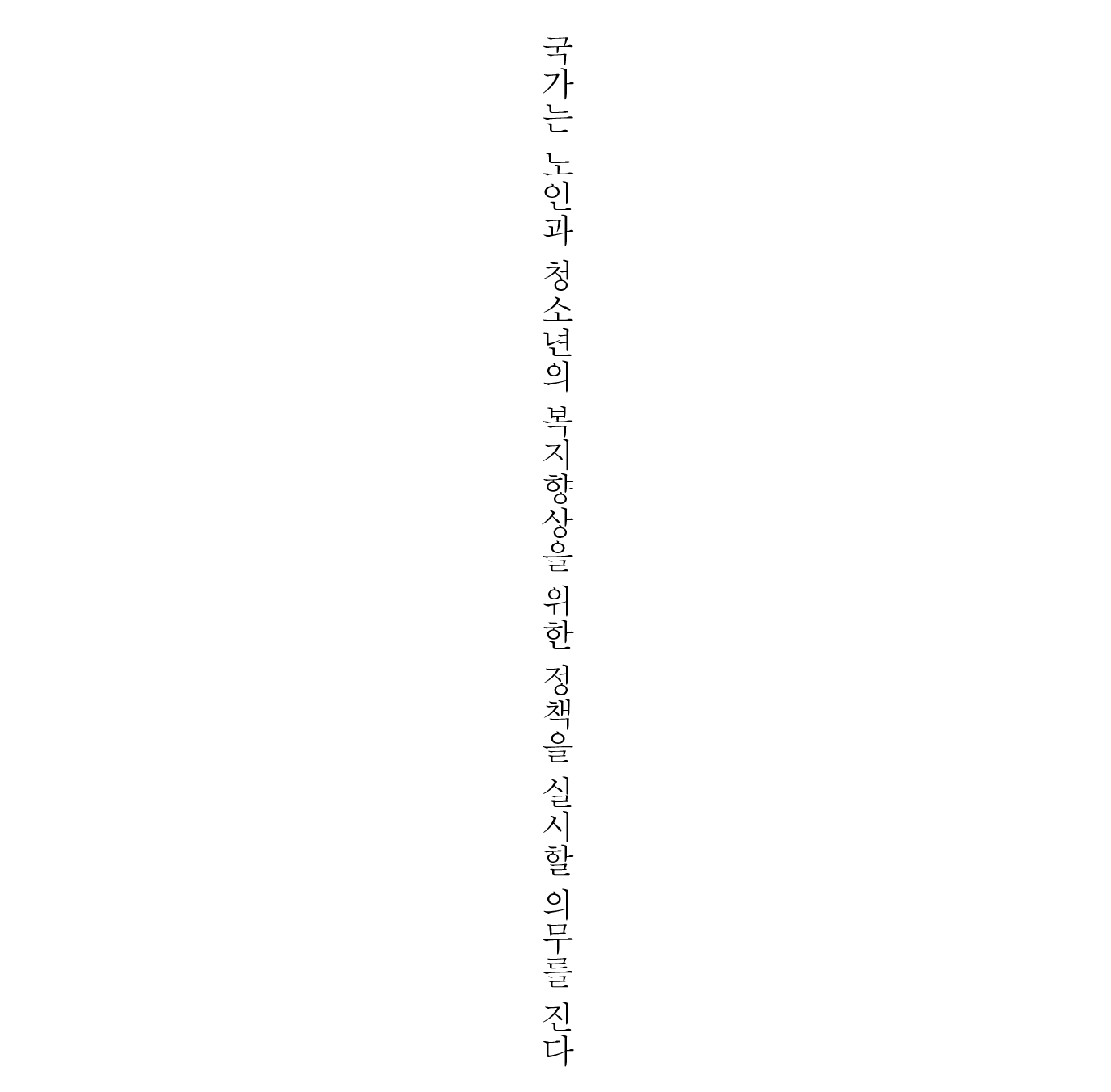
4. Area Type Tool(영역 문자 툴)
오브젝트 안에 문자를 입력할 때 사용한다. 오브젝트의 중앙을 클릭하면 입력이 되지 않고 패스 위에서 클릭하여 텍스트를
입력한다. 문자가 입력되면 패스의 기본 색과 속성이 사라지며 패스의 속성을 되돌릴 수 없다.
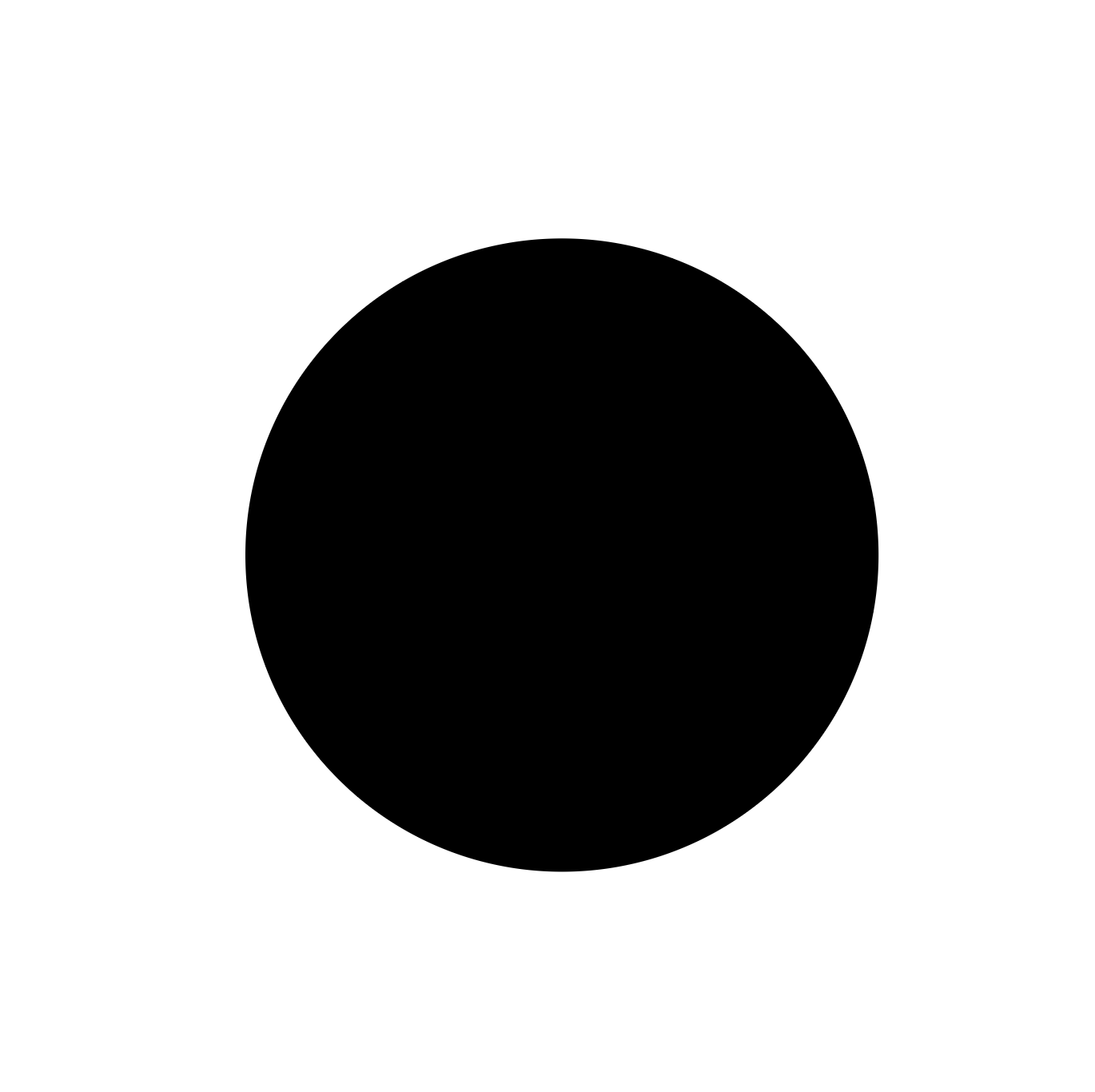

* Area Type Tool(영역 문자 툴)을 선택하지 않아도 닫힌 패스인 경우, Type Tool(문자 툴)로 패스 위에 클릭하면
패스 안으로 문자를 입력할 수 있다.
5. Vertical Type On a Path Tool( 패스 상의 세로 문자 툴)
세로 쓰기로 패스 위에 문자를 입력할 때 사용한다.
6. Touch Type Tool(문자 손질 툴)
입력된 문자를 Touch Type Tool(문자 손질 툴)로 선택하면 문자를 하나씩 이동하여 변형할 수 있다.
'디자인 > 일러스트 [기본]' 카테고리의 다른 글
| 문자 디자인 (1) | 2022.05.30 |
|---|---|
| 문자 툴 종류 2 (1) | 2022.05.28 |
| 펜툴(Pen Tool) 기초 2 (3) | 2022.05.25 |
| 펜 툴(Pen Tool)기초 1 (2) | 2022.05.24 |
| 패스파인더 확장기능 (2) | 2022.05.23 |




댓글